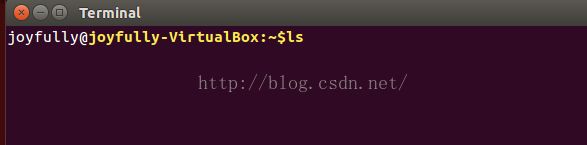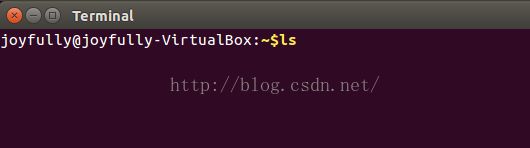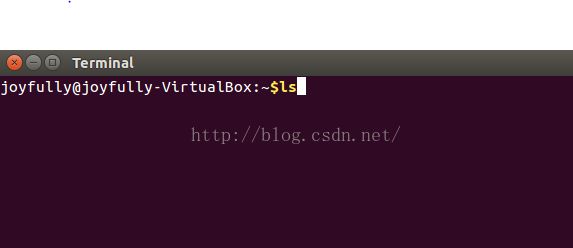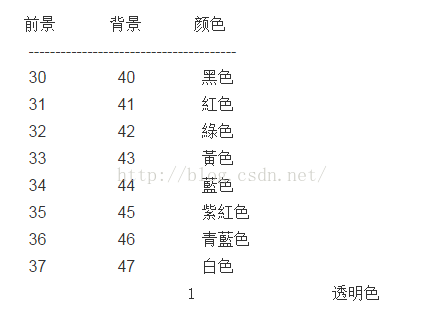ubuntu终端的颜色设置
这里面介绍对ubuntu终端的颜色设置,先是一、具体实现;二、对代码的具体分析!!!
一、具体实现
要想实现类似于上的效果,需要对ubuntu中的一些文件进行修改
1.首先在终端中输入命令 : getdit ~/.bashrc
输入这段命令后,会出现一个新窗口,现在我们需要做的就是对文件进行配置!!!
2.其次,在新窗口文件的内容中找到“PS1=”这段代码,一般情况下起初是情况如下:
![]()
我们可以在文件内容的最后添加代码例如:
代码敲进去之后可以保存,然后重新打开终端就会出现效果如第一个图所示的效果了。
当然,具体代码的解释为:
初始的情况下:PS1='${debian_chroot:+($debian_chroot)}\u@\h:\w\$'
下面需要做的就是对这段代码中添加我们所需要的参数值
\u:表示的是用户名
eg:PS1='${debian_chroot:+($debian_chroot)}\[\033[01;33;1m\]\u@\h:\w\$'
出现的效果如下:
\@:是带有am/pm的12小时制时间
但是这里的@是终端中的固有部分。
\h: 表示主机名的一部分
eg:PS1='${debian_chroot:+($debian_chroot)}\u@\[\033[01;33;1m\]\h:\w\$'
出现的效果如下:
\w:表示的是当前工作目录
eg:PS1='${debian_chroot:+($debian_chroot)}\u@\h:\[\033[01;33;1m\]\w\$'
出现的效果如下:
\$: 如果 您不是超级用户 (root),则插入一个 "$";如果您是超级用户,则显示一个 "#"
eg:PS1='${debian_chroot:+($debian_chroot)}\u@\h:\w\[\033[01;33;1m\]\$'
出现的效果如下:
最后为输入命令设置输入颜色的代码是:
eg:PS1='${debian_chroot:+($debian_chroot)}\u@\h:\w\$ \[\033[01;33;1m\]'
(注意:这里的$后面需要一个空格!!!)
所以一个完整的设置为:
eg:eg:PS1='${debian_chroot:+($debian_chroot)}\[\033[01;33;1m\]\u@\[\033[01;33;1m\]\h:
\[\033[01;33;1m\]\w\[\033[01;33;1m\]\$ \[\033[00;00;01m\]]
3.最后将代码保存好在文件内容的末尾即可!重新打开终端就会发现神奇的变化!!!
二、对代码的具体分析
在进行设置时,需要给每一个部分(即'\u@\h:\w\$')设置颜色参数!
这里面需要介绍一下颜色的设置数:
还有就是设置颜色的代码的具体结构:
颜色=\003[代码;前景;背景m
eg:\003[1;32;40m 表示的就是高亮显示字体为绿色,背景为黑色!!!
所以可以根据自己的喜好,对数值进行设置:
eg:PS1='${debian_chroot:+($debian_chroot)}\[\033[01;33;1m\]\u@\[\033[01;33;1m\]\h:\[\033[01;33;1m\]\w\[\033[01;33;1m\]\$ \[\033[00;00;01m\]]